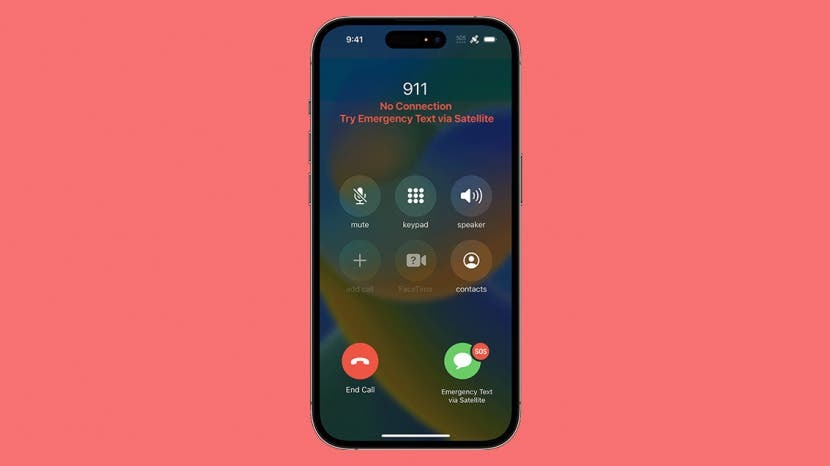
नया iPhone 14 सैटेलाइट एसओएस फीचर उपयोगकर्ताओं के लिए सैटेलाइट के माध्यम से आपातकालीन सेवाओं से संपर्क करना संभव बनाता है, भले ही उनके पास इंटरनेट या सेलुलर कनेक्शन न हो। उपयोगकर्ता पाठ के माध्यम से स्थिति के बारे में महत्वपूर्ण जानकारी और फाइंड माई के माध्यम से अपने स्थान को भेज सकते हैं। सेब आपको इस सुविधा से परिचित कराने के लिए एक डेमो बनाया है ताकि आप इसे वास्तविक जीवन में आत्मविश्वास से उपयोग कर सकें आपातकाल।
करने के लिए कूद:
- सैटेलाइट आवश्यकताएँ और लागत के माध्यम से आपातकालीन एसओएस
- IPhone 14 पर सैटेलाइट के जरिए इमरजेंसी एसओएस का उपयोग कैसे करें
सैटेलाइट आवश्यकताएँ और लागत के माध्यम से आपातकालीन एसओएस
केवल iPhone 14 और iOS 16.1 या उसके बाद वाले नए मॉडल आपातकालीन सेवाओं से संपर्क करने के लिए उपग्रहों तक पहुंच सकते हैं। पुराने मॉडल अभी भी iPhone इमरजेंसी एसओएस सुविधा का उपयोग करने में सक्षम होंगे जिसके लिए इंटरनेट या सेलुलर कनेक्शन की आवश्यकता होती है। यह लेखन के समय केवल यूएस, कनाडा, फ्रांस, जर्मनी, आयरलैंड और यूके में उपलब्ध है। अधिक स्थान समय के साथ इस सुविधा को अपना सकते हैं।
सूचीबद्ध स्थानों में संगत iPhones वाले फ़ोन उपयोगकर्ता अपने iPhone को सक्रिय करने के बाद दो वर्षों तक इस सुविधा का नि:शुल्क उपयोग कर सकेंगे। उसके बाद, Apple शुल्क लगा सकता है; हालाँकि सटीक विवरण अभी तक घोषित नहीं किए गए हैं, हम किसी प्रकार के मासिक शुल्क का अनुमान लगा रहे हैं। लागत और अन्य ऐप्पल अपडेट पर अद्यतित रहने के लिए, हमारे मुफ़्त में साइन अप करना न भूलें
टिप ऑफ़ द डे न्यूज़लेटर।IPhone 14 पर सैटेलाइट के जरिए इमरजेंसी एसओएस का उपयोग कैसे करें
वास्तविक जीवन की आपात स्थिति में, आप सामान्य रूप से 911 (या अपने संबंधित आपातकालीन नंबर) डायल करके इसे सक्रिय कर सकते हैं। एक बार आपके iPhone को पता चल जाए कि आपके पास इंटरनेट या सेल्युलर कनेक्शन नहीं है, तो आपको स्क्रीन के नीचे दाईं ओर एक बटन दिखाई देगा जो आपको सैटेलाइट के माध्यम से एक आपातकालीन टेक्स्ट भेजने की अनुमति देगा। मैं डेमो के माध्यम से आपका मार्गदर्शन करूंगा जिसे Apple ने उपयोगकर्ताओं को इस सुविधा से परिचित कराने के लिए डिज़ाइन किया है।
- खुला समायोजन.
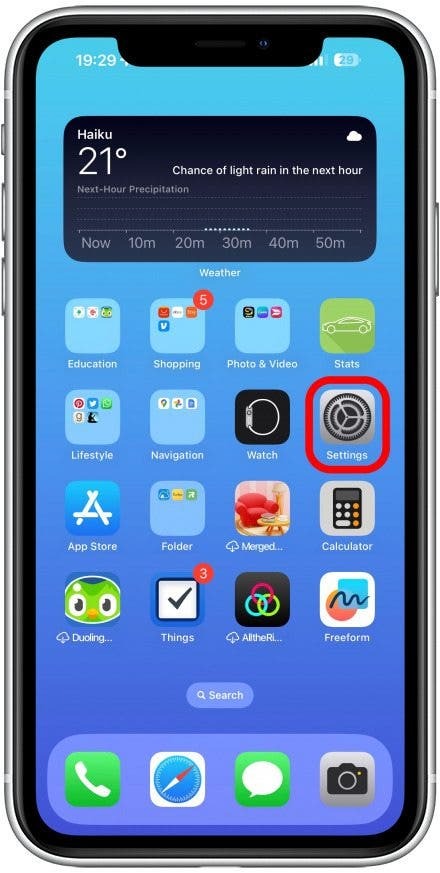
- नीचे स्क्रॉल करें और टैप करें आपातकालीन एसओएस.
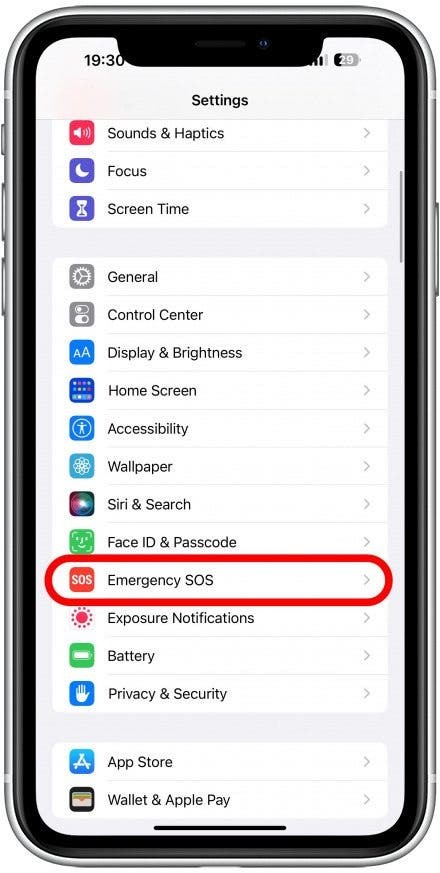
- बिल्कुल नीचे, टैप करें डेमो ट्राई करें.
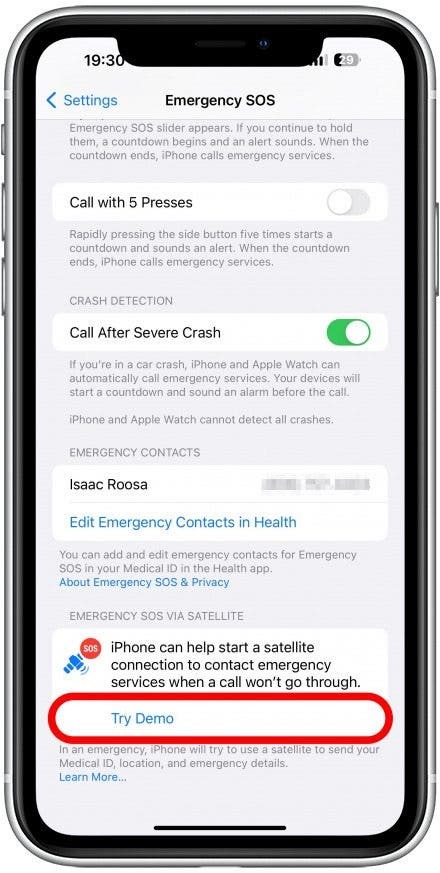
- यहां आपको सैटेलाइट कनेक्शन फीचर के बारे में जानकारी दिखाई देगी। नल अगला.
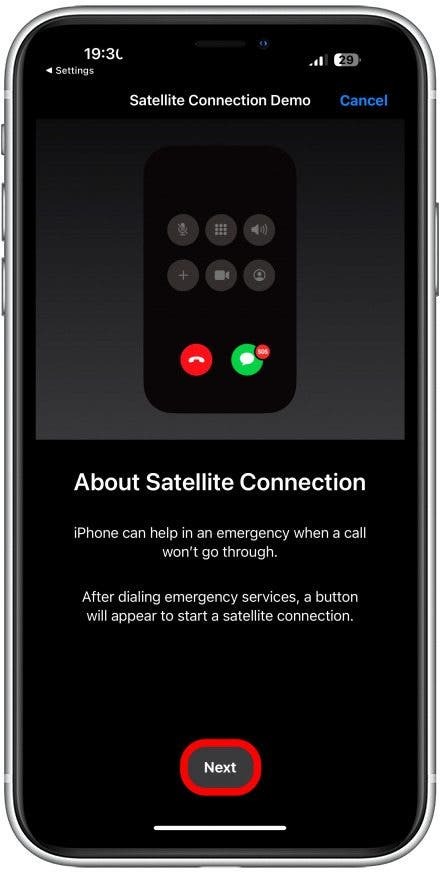
- यहां आप आपातकालीन प्रश्नों के उत्तर देने के बारे में जानेंगे। नल अगला.
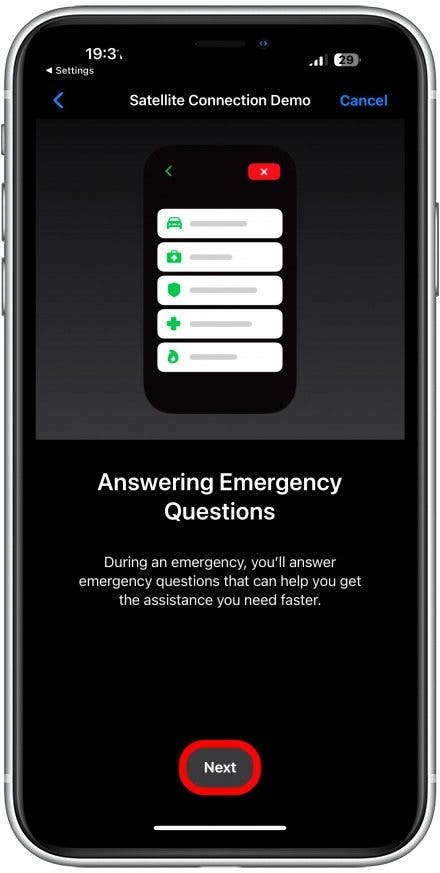
- अब आप अपने उपग्रह कनेक्शन का परीक्षण कर सकेंगे। मैंने प्रामाणिकता के लिए इंटरनेट या सेल्युलर कनेक्शन के बिना किसी दूरस्थ स्थान पर ऐसा किया।
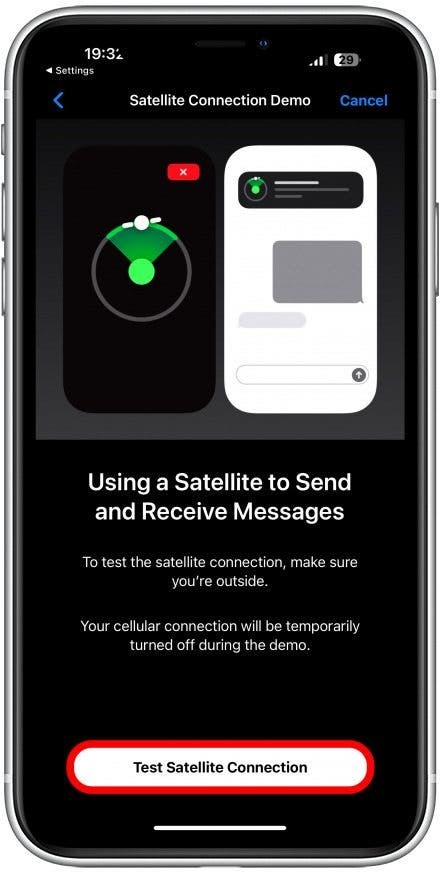
- आपको कन्फर्म करना होगा सेलुलर बंद करें अस्थायी रूप से एक उपग्रह से कनेक्ट करने का परीक्षण करने के लिए।
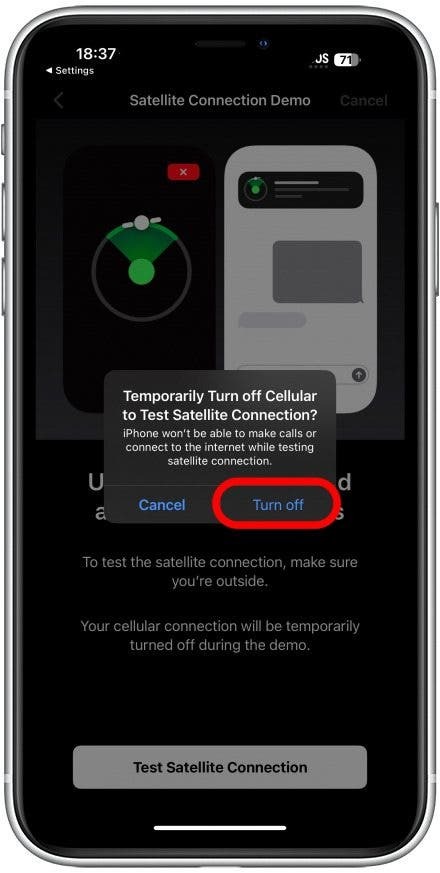
- यदि संभव हो तो बादलों और इमारतों से बचते हुए, आपको अपने फ़ोन को आकाश की ओर करके आकाश का स्पष्ट दृश्य प्राप्त करने का निर्देश दिया जाएगा। आपका आईफोन आपको सही स्थान पर मार्गदर्शन करेगा ताकि आप सीधे उपग्रह पर इशारा कर सकें; इसमें कुछ समय लग सकता है।
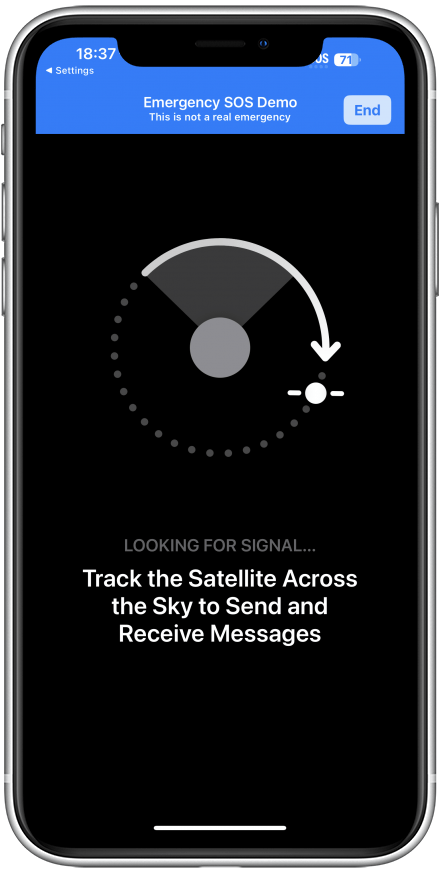
- जब आप सही जगह पर इशारा करते हैं, तो आप देखेंगे कि आप कनेक्ट हो गए हैं। कनेक्शन बनाए रखने के लिए आपको अपना फ़ोन उस उपग्रह की ओर रखना होगा। वास्तविक जीवन के परिदृश्य में, एक बार जब यह सीमा से बाहर हो जाता है तो आप एक उपग्रह से संपर्क खो सकते हैं, और आपको दूसरे के आने की प्रतीक्षा करनी पड़ सकती है।
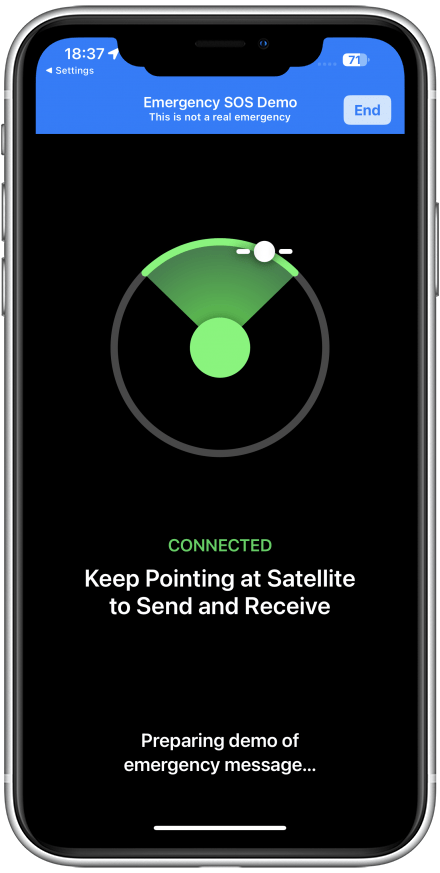
- आपको आपातकालीन प्रश्नों की एक श्रृंखला प्राप्त होगी जिनका उत्तर आपको डिस्पैचरों को खोजने और आपकी सहायता करने में मदद करने के लिए देना होगा। चार प्रश्नों के बाद आपको यह संदेश दिखाई देगा।
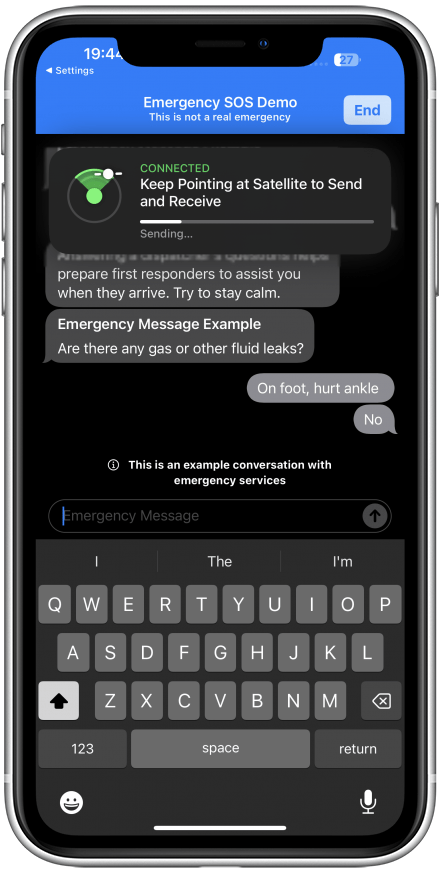
- अब आप डेमो से बाहर निकल सकते हैं या इससे अधिक परिचित होने के लिए इसे फिर से आजमा सकते हैं।
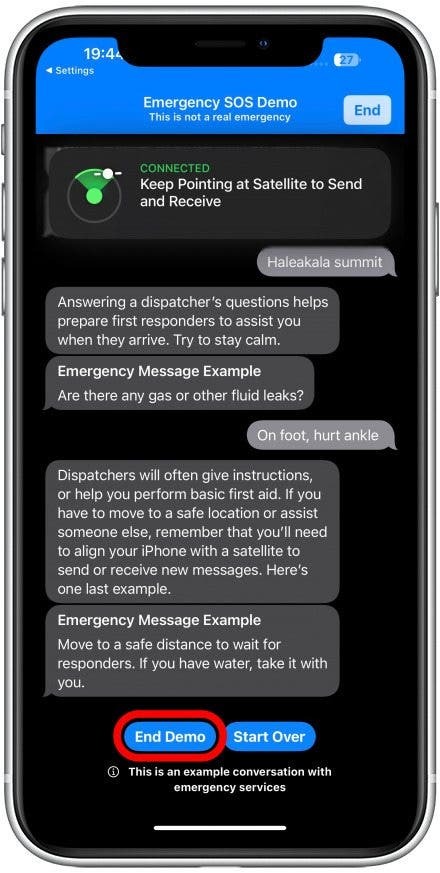
- आपको अपने सेल्युलर कनेक्शन के बहाल होने के बारे में सूचित किया जाएगा।
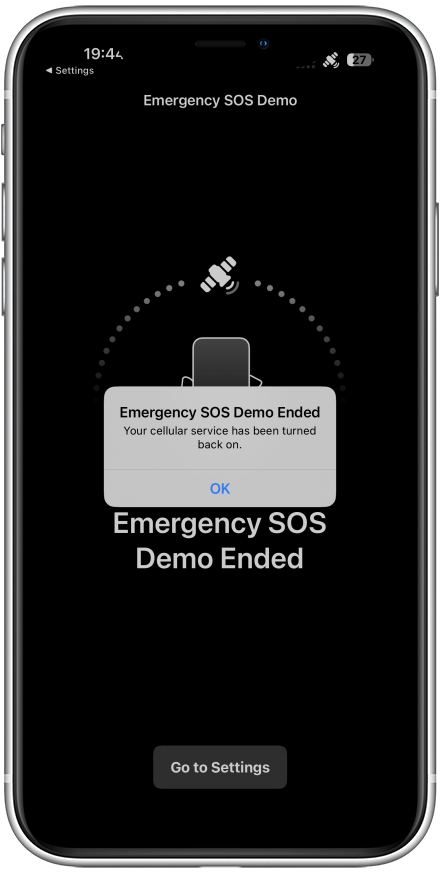
इतना ही! आपने अब सैटेलाइट डेमो के माध्यम से इमरजेंसी एसओएस पूरा कर लिया है। अब आपको पता चल जाएगा कि अगर कभी कोई वास्तविक आपात स्थिति आती है तो क्या करना चाहिए, हालांकि हमें पूरी उम्मीद है कि आपको इस सुविधा का उपयोग कभी नहीं करना पड़ेगा। आगे जानिए इसके बारे में Apple वॉच पर इमरजेंसी एसओएस.